Gerenciar a proteção contra adulteração usando a anexação de locatário com Configuration Manager, versão 2006
Aplica-se a:
- Plano 1 do Microsoft Defender para Ponto de Extremidade
- Plano 2 do Microsoft Defender para Ponto de Extremidade
- Microsoft Defender Antivírus
- Microsoft Defender para Empresas
- Microsoft 365 Business Premium
Plataformas
- Windows
A proteção contra adulterações ajuda a proteger determinadas configurações de segurança, como vírus e proteção contra ameaças, de serem desabilitadas ou alteradas. Se você fizer parte da equipe de segurança da sua organização e estiver usando a versão 2006 do Configuration Manager, poderá gerenciar a proteção contra adulteração para dispositivos usando um método chamado anexação de locatário. A anexação de locatário permite sincronizar seus dispositivos Configuration Manager somente local no centro de administração Intune e, em seguida, fornecer políticas de configuração de segurança do ponto de extremidade para coleções locais & dispositivos.
Usando Configuration Manager com a anexação de locatário, você pode ativar (ou desativar) a proteção contra adulteração para alguns ou todos os dispositivos.
Importante
Quando a proteção contra adulteração é ativada, as configurações protegidas por adulteração não podem ser alteradas. Para evitar a interrupção de experiências de gerenciamento, incluindo Intune e Configuration Manager, tenha em mente que as alterações nas configurações protegidas por adulteração podem parecer ter êxito, mas na verdade são bloqueadas pela proteção contra adulteração. Dependendo do cenário específico, você tem várias opções disponíveis:
- Se você precisar fazer alterações em um dispositivo e essas alterações forem bloqueadas pela proteção contra adulteração, use o modo de solução de problemas para desabilitar temporariamente a proteção contra adulteração no dispositivo.
- Use Intune ou Configuration Manager para excluir dispositivos da proteção contra adulteração.
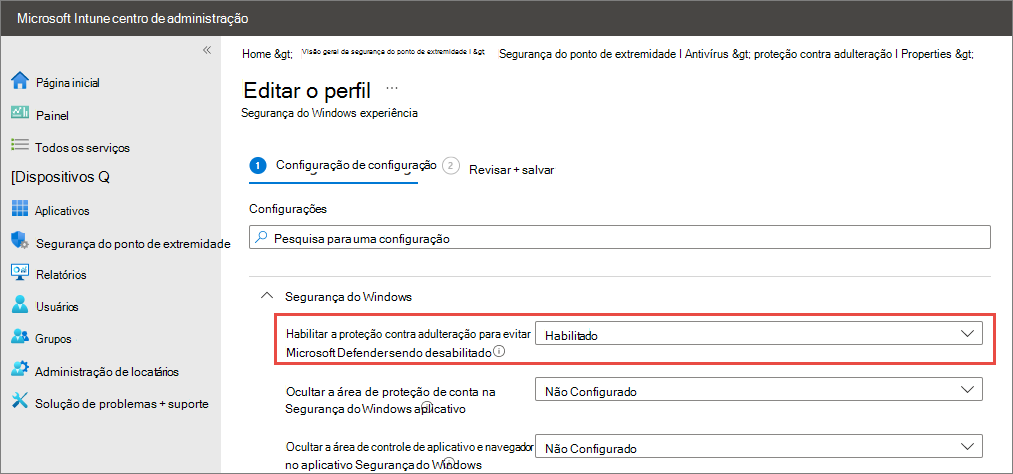
Configurar o anexo do locatário. Para saber mais, confira Introdução: Create e implantar políticas de segurança de ponto de extremidade no centro de administração.
No centro de administração Intune, vá parao Antivírus de segurança> do ponto de extremidade e escolha + Create Política.
- Na lista Plataforma, selecione Windows 10, Windows 11 e Windows Server (ConfigMgr).
- Na lista Perfil, selecione Segurança do Windows experiência (versão prévia).
Na etapa Configuração de configuração, em Segurança do Windows, defina Habilitar proteção contra adulteração para evitar que Microsoft Defender sejam desabilitadas para Habilitados.
Conclua a seleção de opções e configurações para sua política.
Implante a política em seus dispositivos.
Confira também
- Perguntas frequentes (perguntas frequentes) sobre proteção contra adulteração
- Defender para Ponto de Extremidade em dispositivos não Windows
- Blog da Comunidade Tecnológica: anunciando proteção contra adulteração para clientes de anexação de locatários Configuration Manager
- Solucionar problemas com a proteção contra adulteração
Dica
Você deseja aprender mais? Engage com a comunidade de Segurança da Microsoft em nossa Comunidade Tecnológica: Microsoft Defender para Ponto de Extremidade Tech Community.